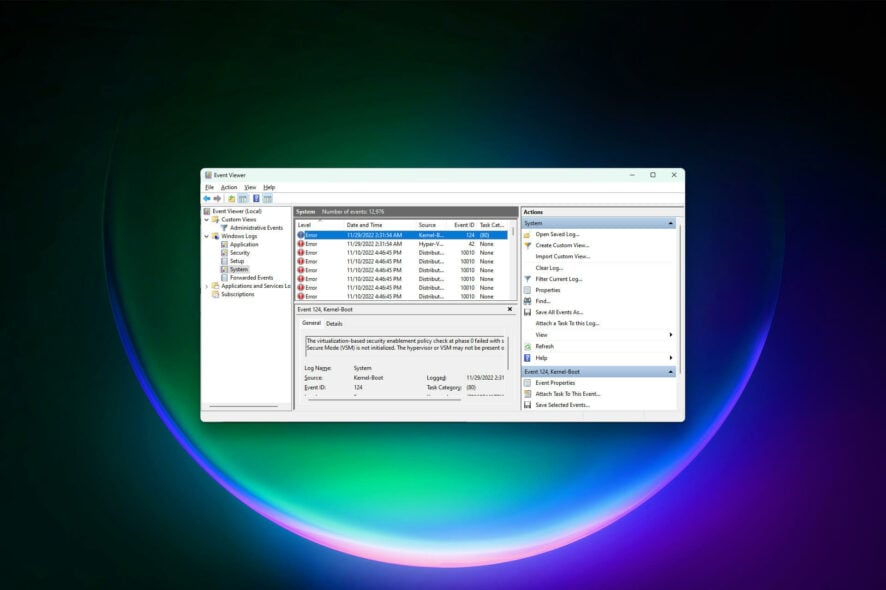WhatsApp Web не работает в Chrome — как исправить быстро и надёжно
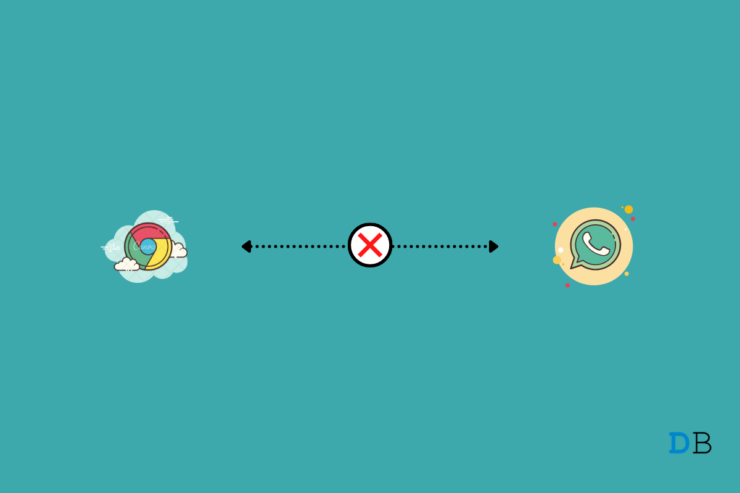
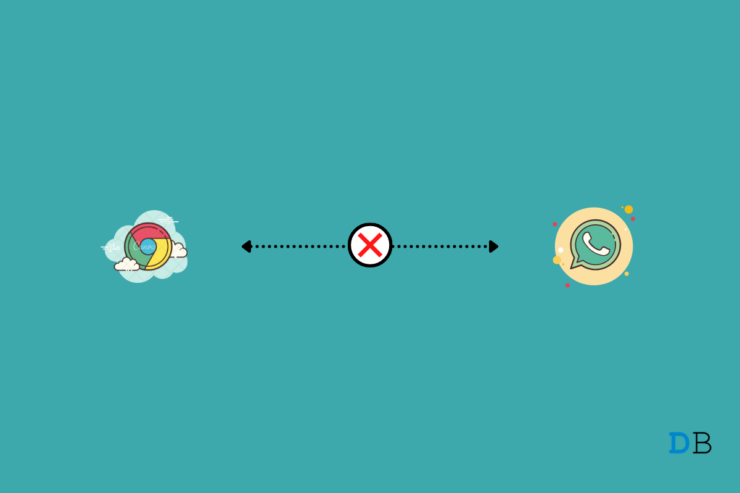
WhatsApp стал неотъемлемой частью личной и рабочей коммуникации. Его веб‑версия (WhatsApp Web) дублирует мессенджер с телефона и позволяет читать сообщения на компьютере. Однако веб‑клиент чаще подвержен временным ошибкам и зависаниям по сравнению с мобильными приложениями. В этом руководстве мы последовательно разберём причины, почему WhatsApp Web может не работать в Chrome, и приведём надёжные способы устранения проблемы.
Что вызывает ошибку: кратко
- Серверы WhatsApp временно недоступны.
- Устаревшая версия Chrome или несовместимые расширения.
- Некорректные DNS‑настройки или блокировки сети.
- Повреждённые cookies или кэш браузера.
- Включён VPN, прокси или ограничения со стороны провайдера.
- Проблемы со сканированием QR‑кода (камеры телефона, масштаб страницы).
Быстрые способы (возможные решения)
- Проверьте статус сервиса (Downdetector).
- Обновите Chrome до последней версии.
- Смените DNS на публичный (например, Google или Cloudflare).
- Очистите cookies для WhatsApp Web.
- Сбросьте настройки Chrome.
- Отключите VPN/прокси.
- Используйте WhatsApp Desktop как запасной вариант.
Основные способы устранения неполадок в деталях
Проверьте, работает ли сам WhatsApp
Первое действие — убедиться, что проблема не на стороне сервиса. Зайдите на сайт отслеживания сбоев, например Downdetector, и введите «WhatsApp Web», чтобы увидеть отчёты пользователей.
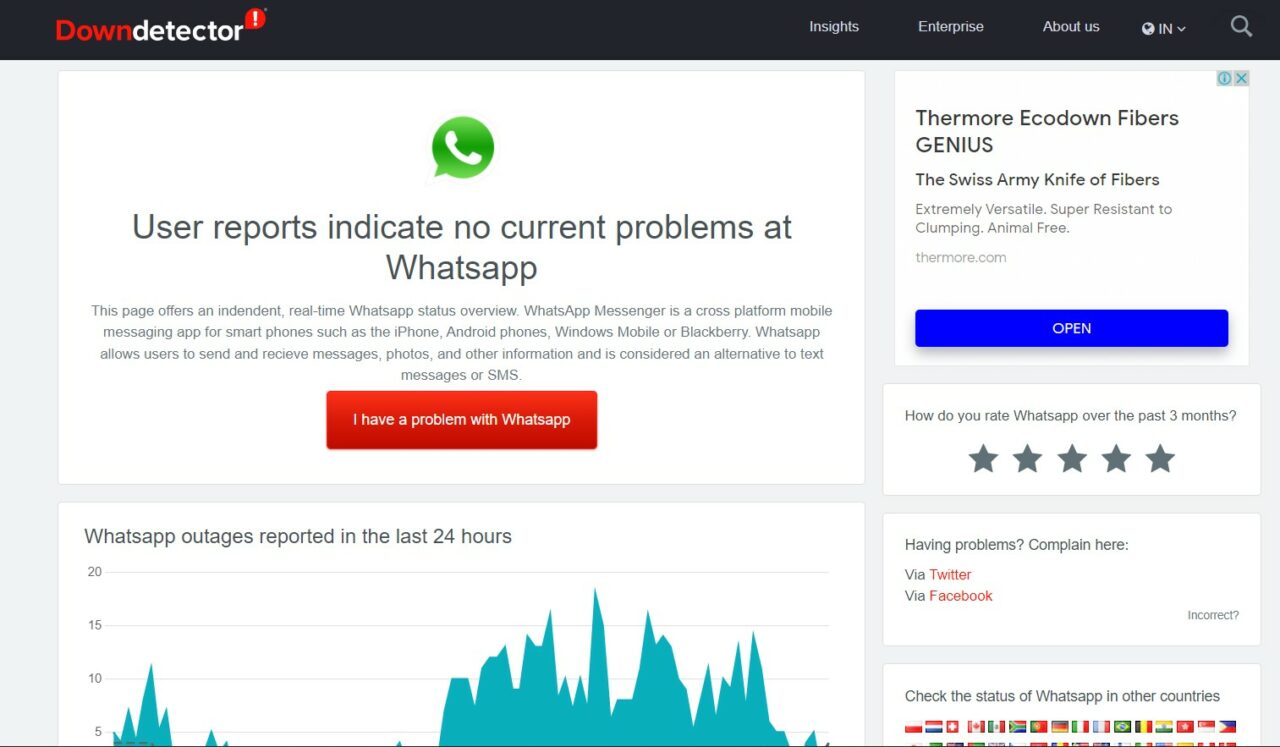
Важно: если серверы упали — ждать восстановления, исправить это локально невозможно.
Обновите Google Chrome до последней версии
Устаревший браузер часто вызывает несовместимости. Чтобы обновить Chrome:
- Нажмите на три точки в правом верхнем углу браузера.
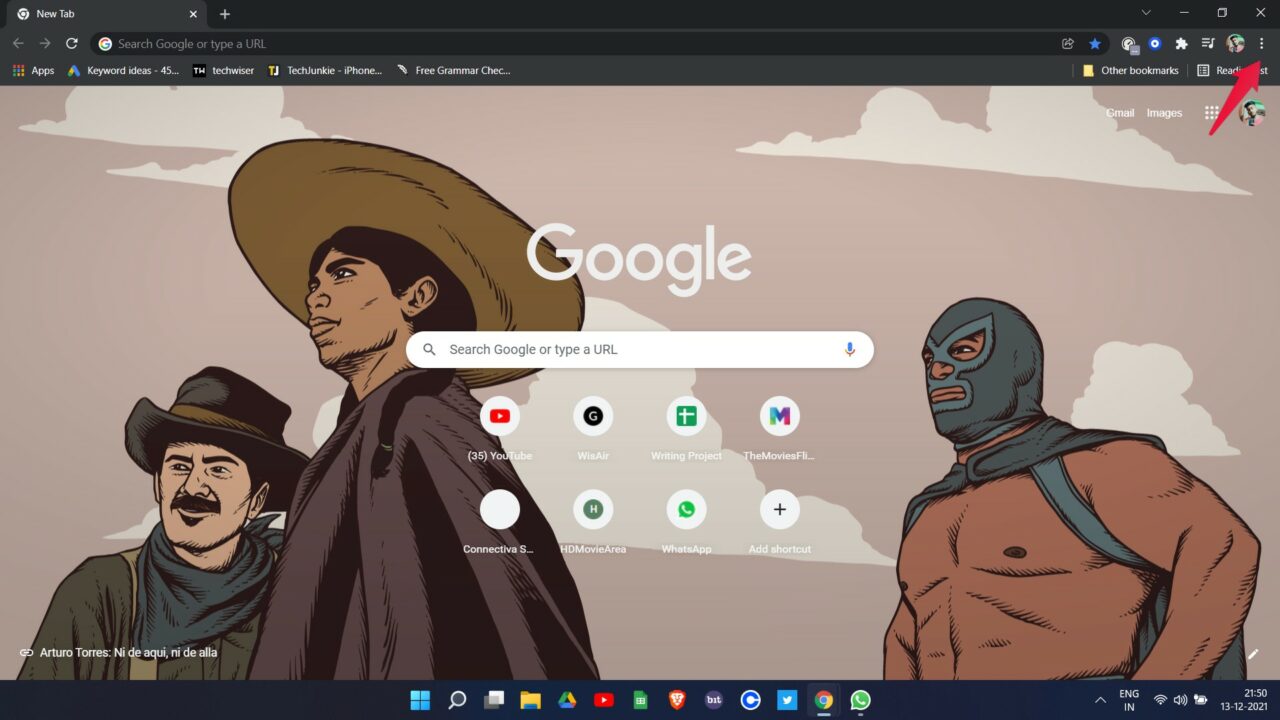
- Выберите «Справка», затем «О браузере Google Chrome».
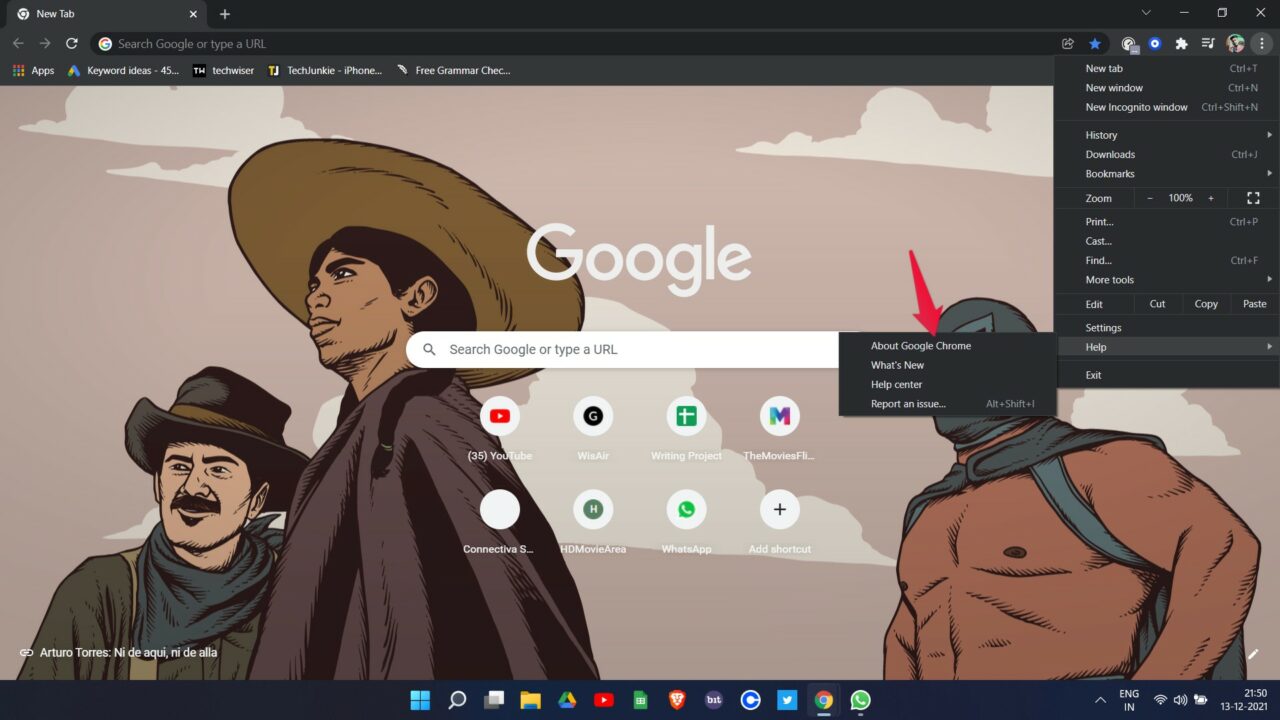
- Chrome автоматически проверит обновления и предложит установить их, если они доступны.
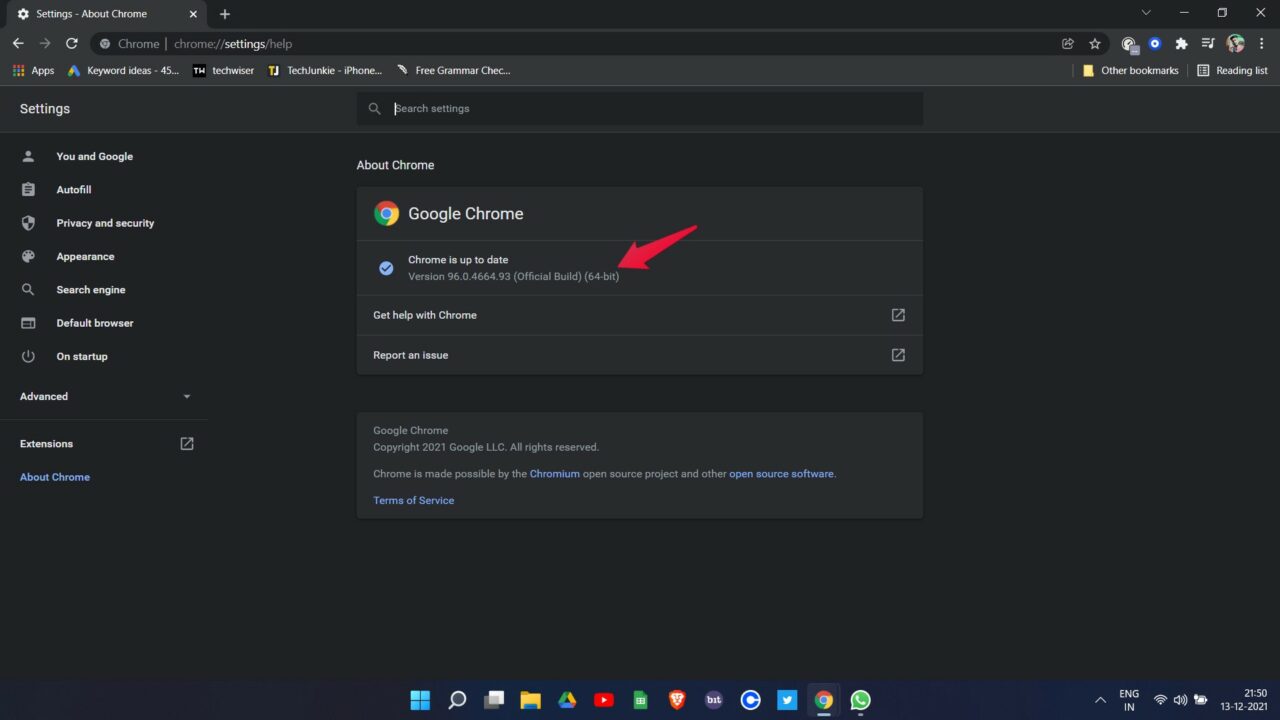
После обновления перезапустите браузер и повторно откройте web.whatsapp.com.
Смена DNS в настройках Chrome (безопасный вариант)
Некоторые проблемы с загрузкой страниц решаются сменой DNS‑серверов. Chrome позволяет настроить безопасный DNS поверх системных настроек.
- Откройте настройки Chrome.
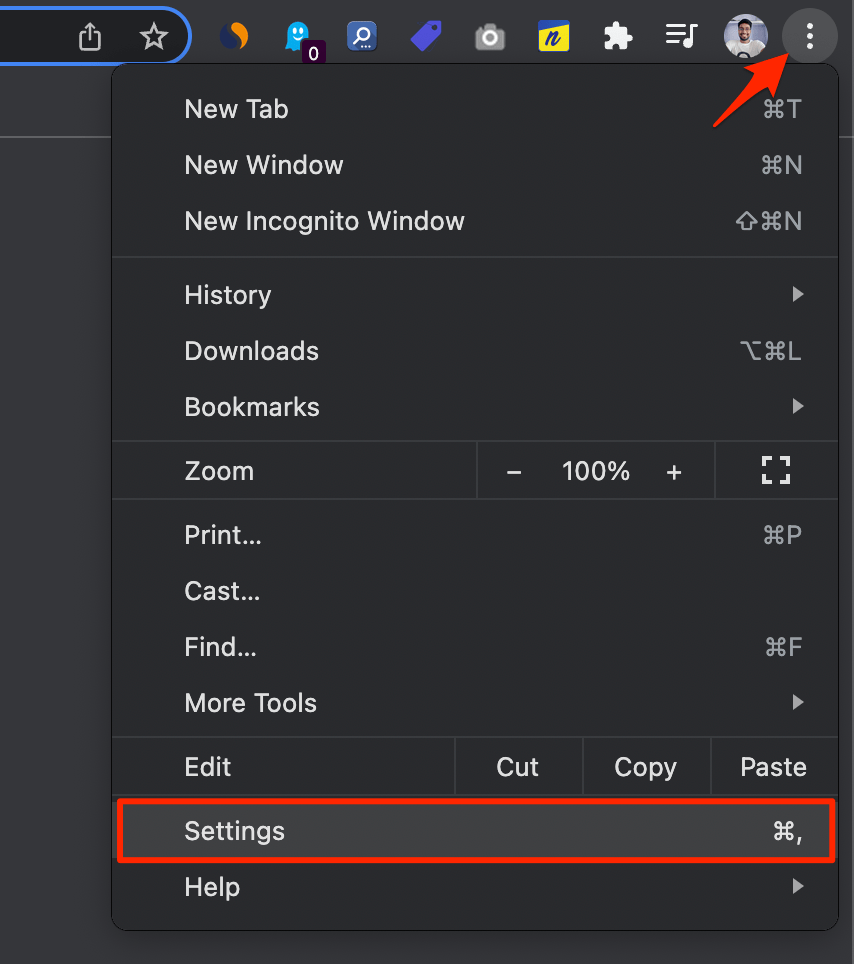
Перейдите в «Безопасность и конфиденциальность», затем — «Безопасность».
Включите опцию «Использовать защищённый DNS» и выберите преднастроенный сервер или укажите кастомный (например, 1.1.1.1 или 8.8.8.8).
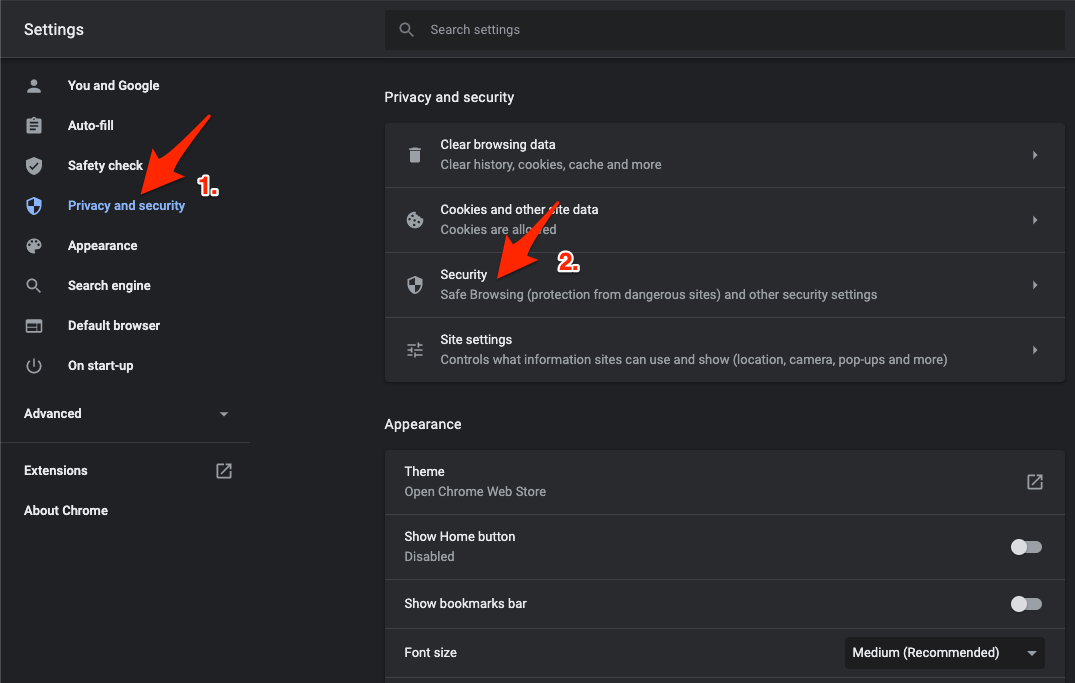
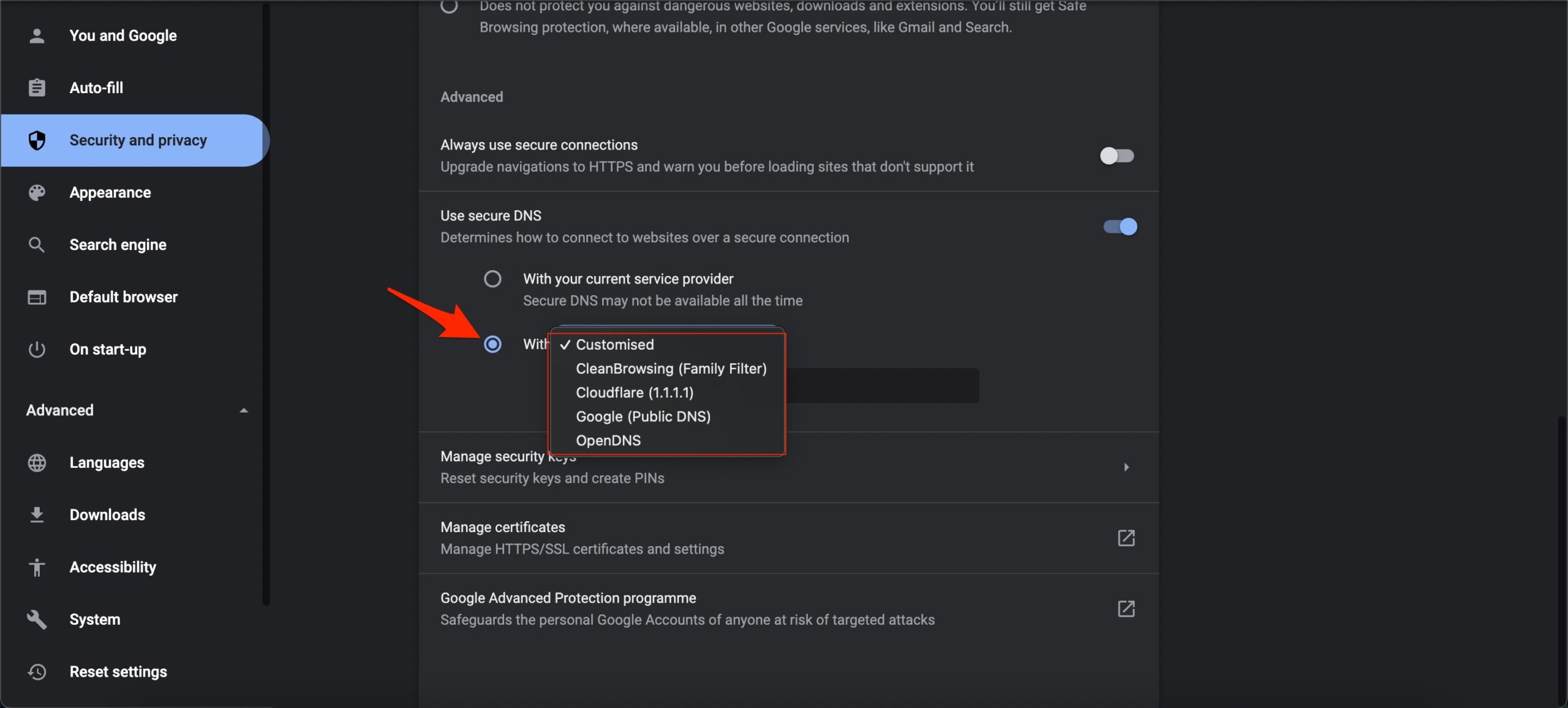
Примечание: смена DNS обычно не ухудшает скорость и часто улучшает доступ к заблокированным ресурсам.
Очистка cookies только для WhatsApp Web
Если сайт не загружается или не проходит аутентификацию, причиной могут быть повреждённые cookies. Очистите только данные сайта, чтобы не терять в других вкладках:
- Нажмите три точки → «Дополнительные инструменты» → «Удаление данных просмотра».
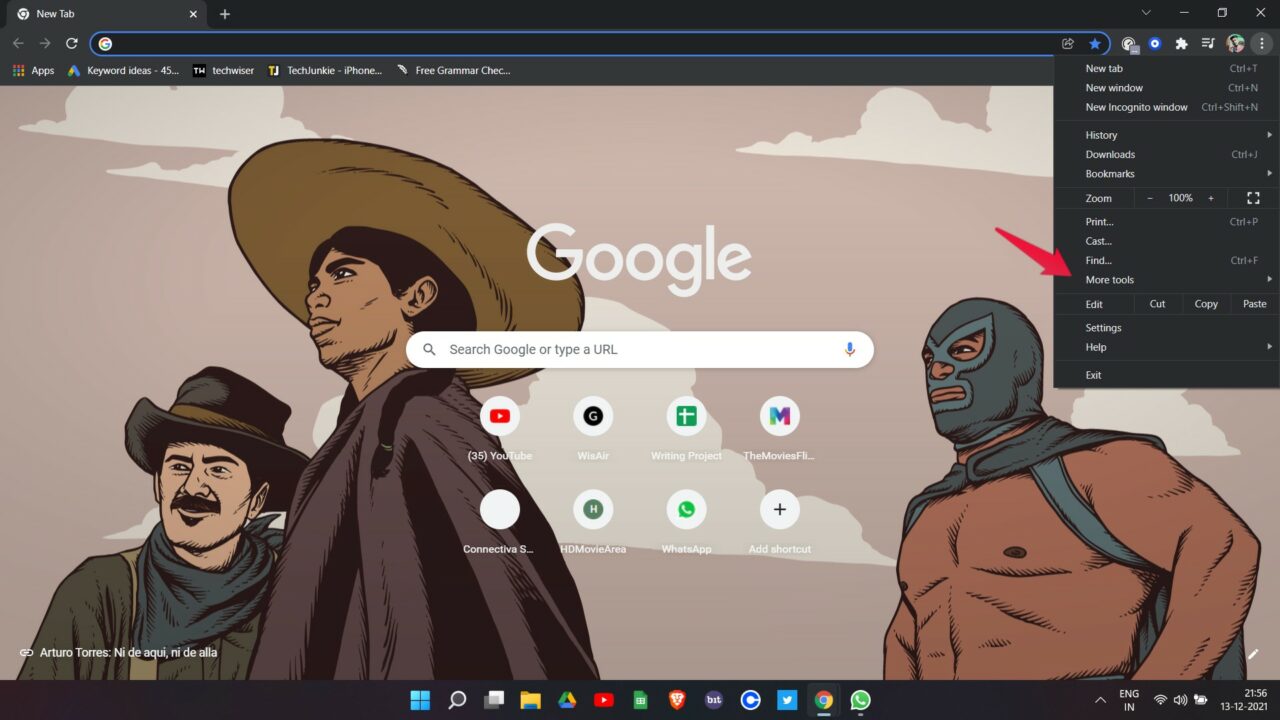
- Выберите «Файлы cookie и другие данные сайтов». Снимите отметки с истории и кэша, если хотите сохранить их.
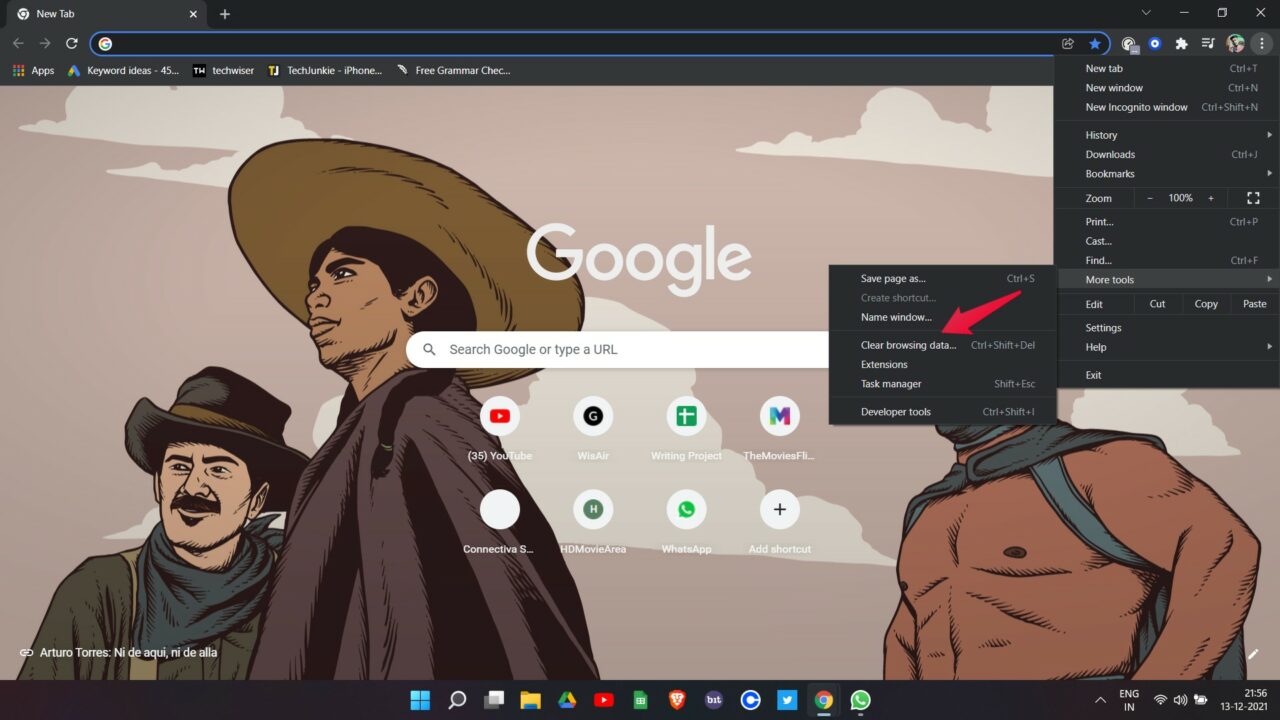
- Нажмите «Очистить данные» и закройте настройки.
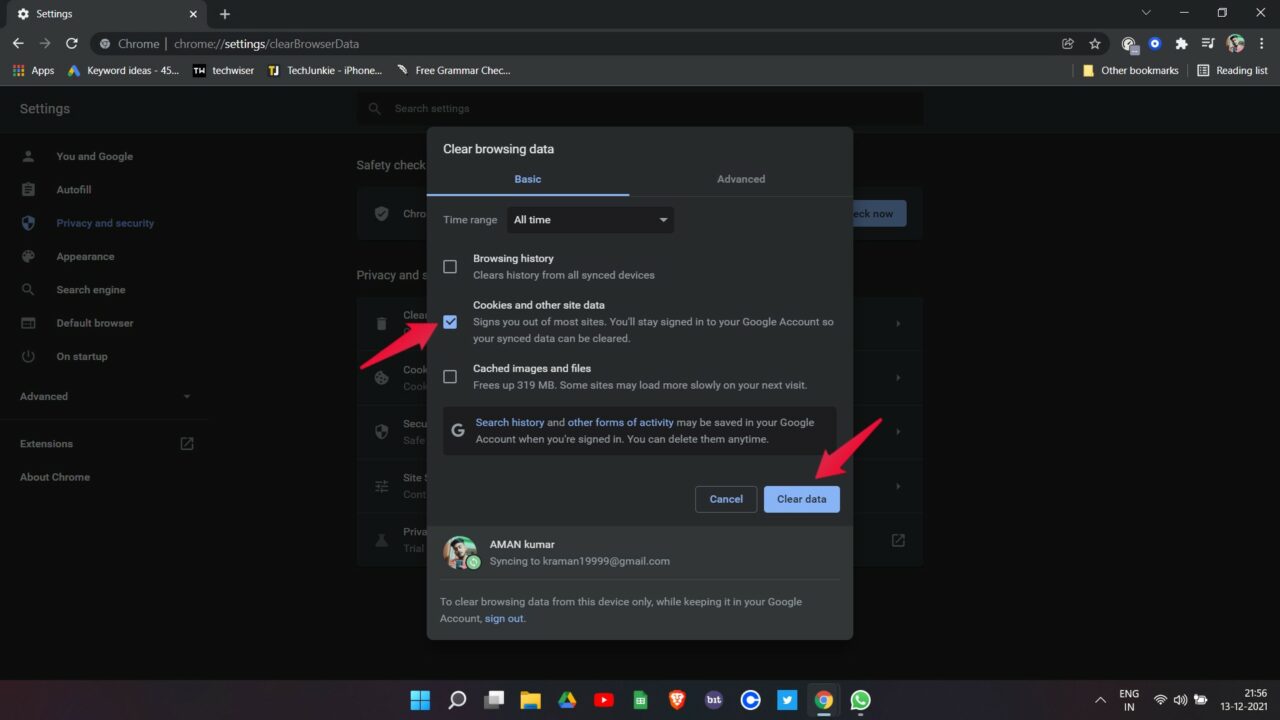
После этого откройте web.whatsapp.com и попробуйте снова пройти авторизацию.
Сброс Google Chrome к настройкам по умолчанию
Если проблема вызвана расширениями или изменёнными настройками, сброс поможет вернуть рабочую конфигурацию.
- В адресной строке введите chrome://settings/ и нажмите Enter.

- Перейдите в раздел «Дополнительно» → «Сброс и удаление вредоносного ПО».
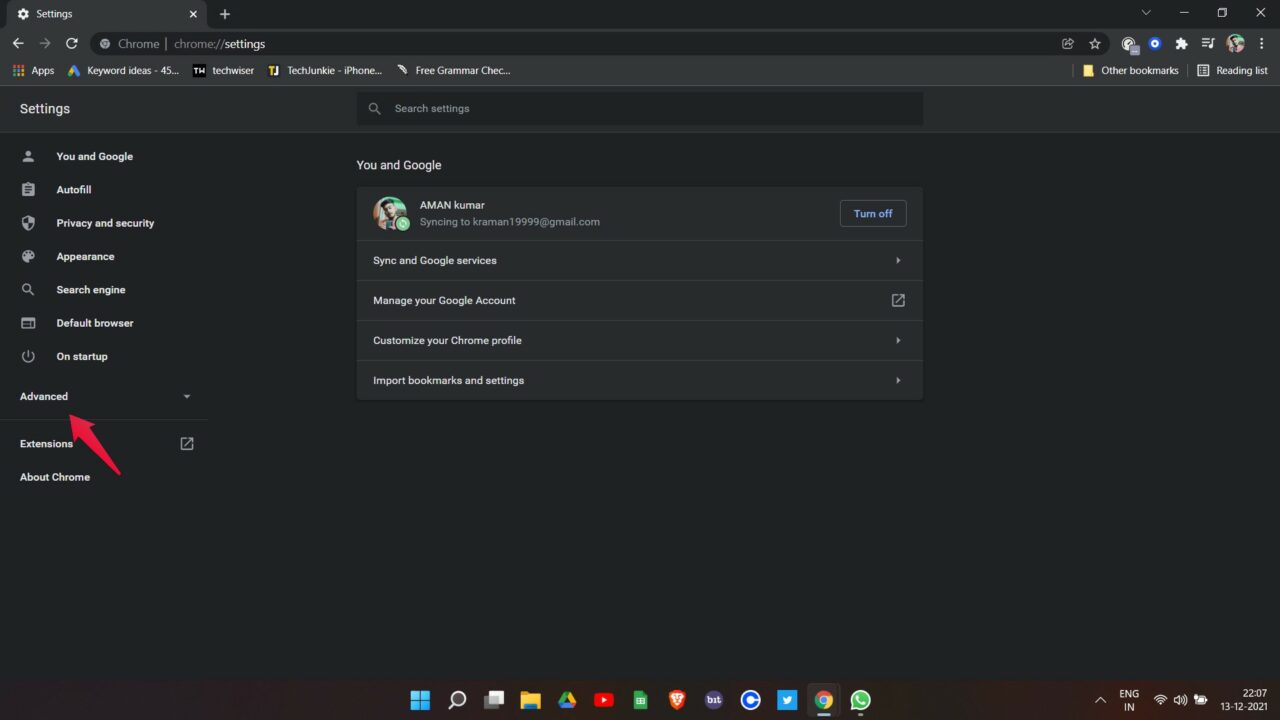
- Нажмите «Восстановить настройки по умолчанию», затем «Сбросить настройки».
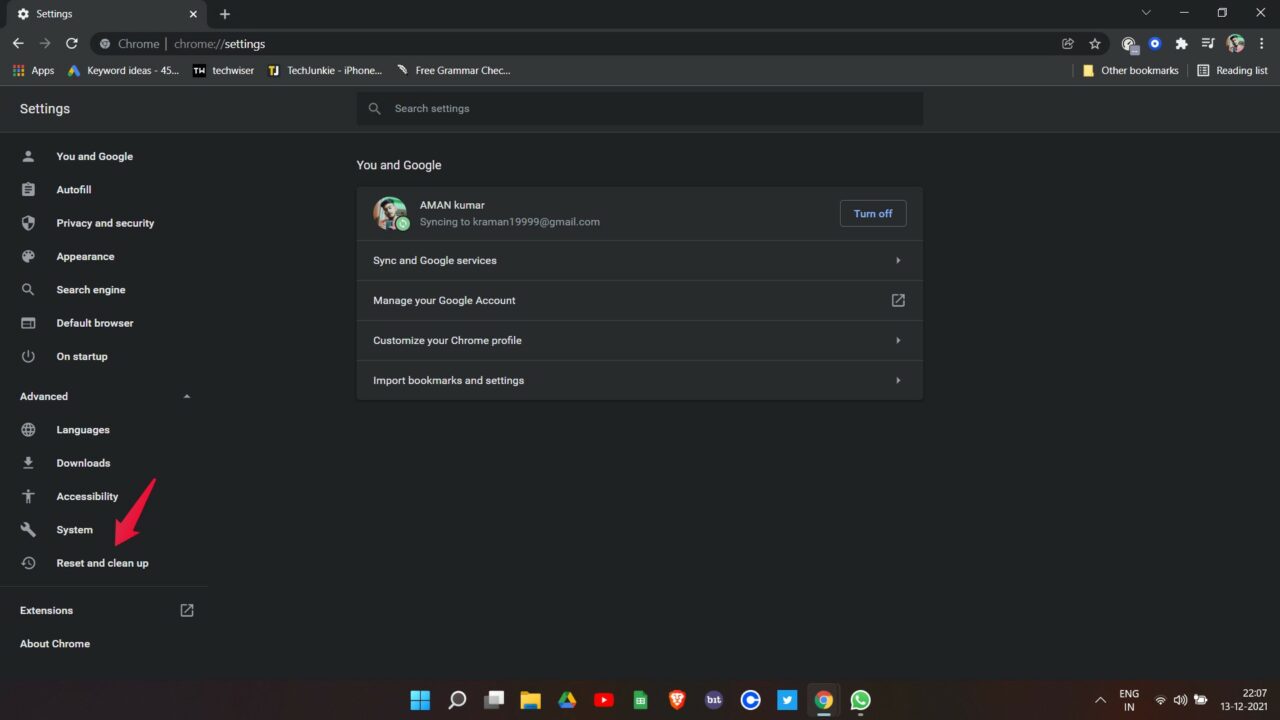
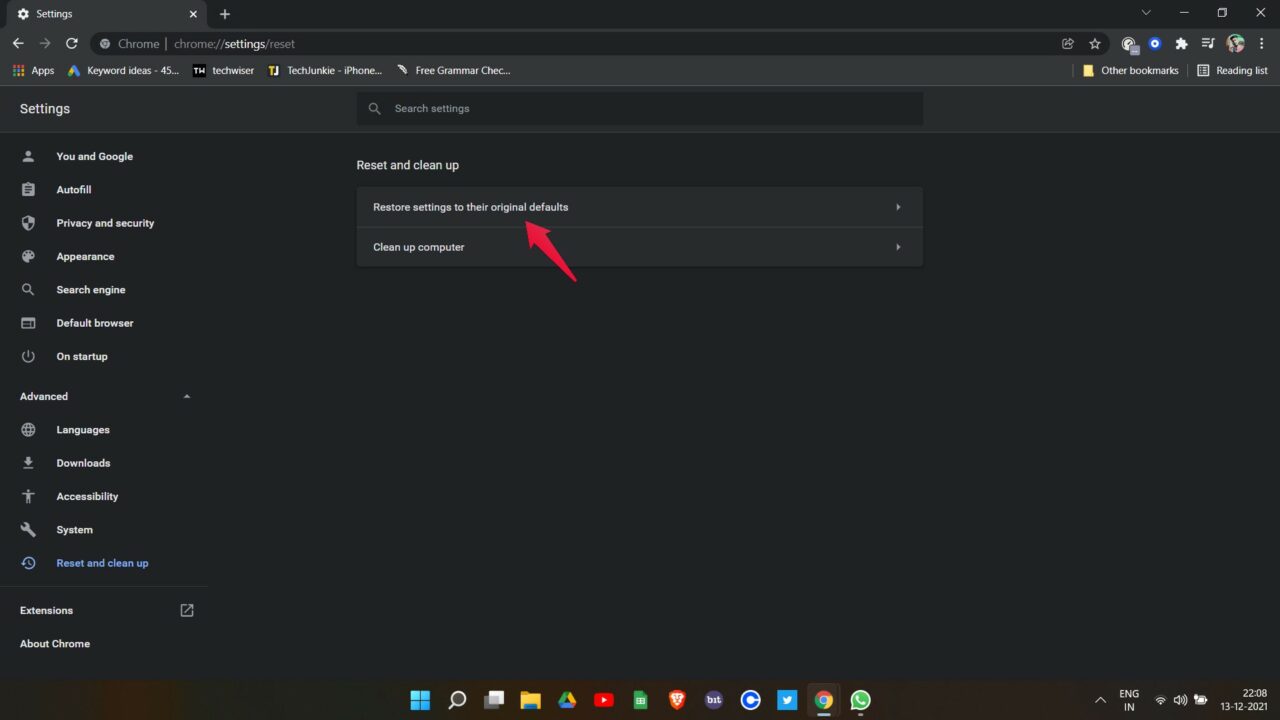
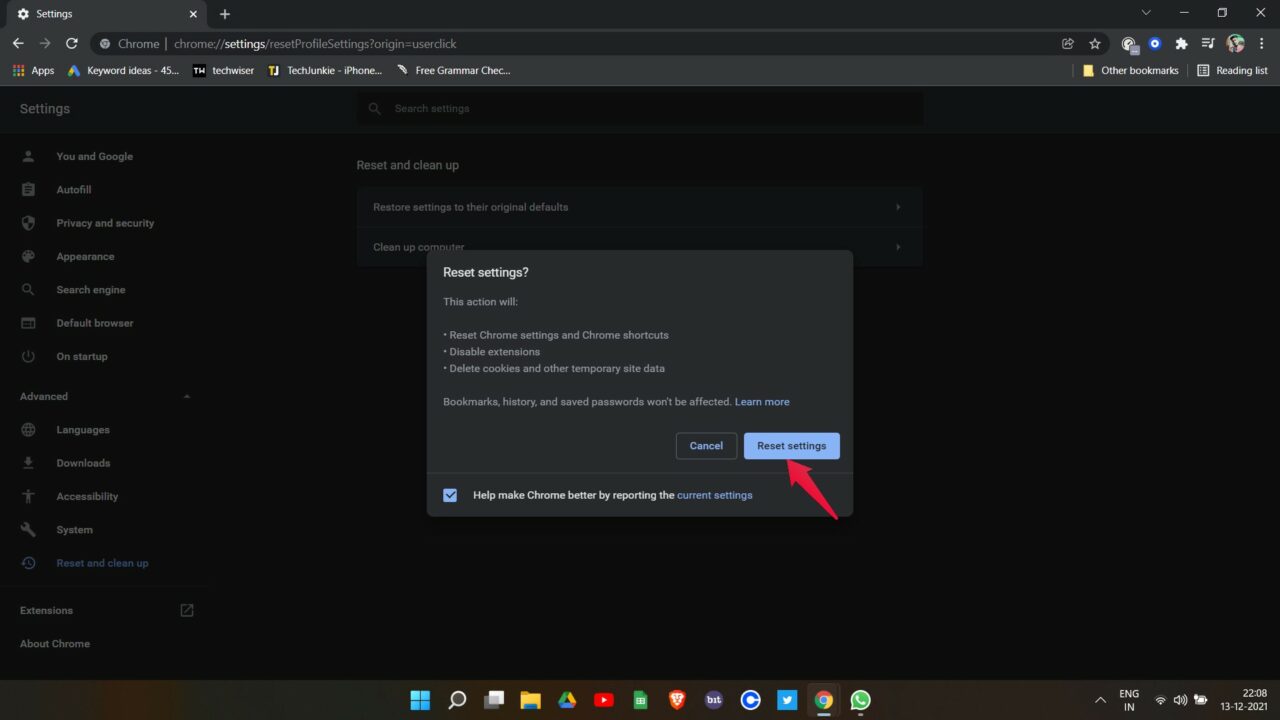
Сброс приведёт к отключению всех расширений и удалению временных настроек, но не затронет сохранённые закладки и пароли (если вы не отключали синхронизацию).
Отключите VPN или прокси
VPN и прокси могут мешать подключению к серверам WhatsApp. В Windows 11:
- Откройте «Параметры» (Win + I).
- Перейдите в «Сеть и Интернет» → «VPN».
- Отключите VPN-клиент или уберите опции «Разрешить VPN при платном подключении» и «Разрешить VPN в роуминге».
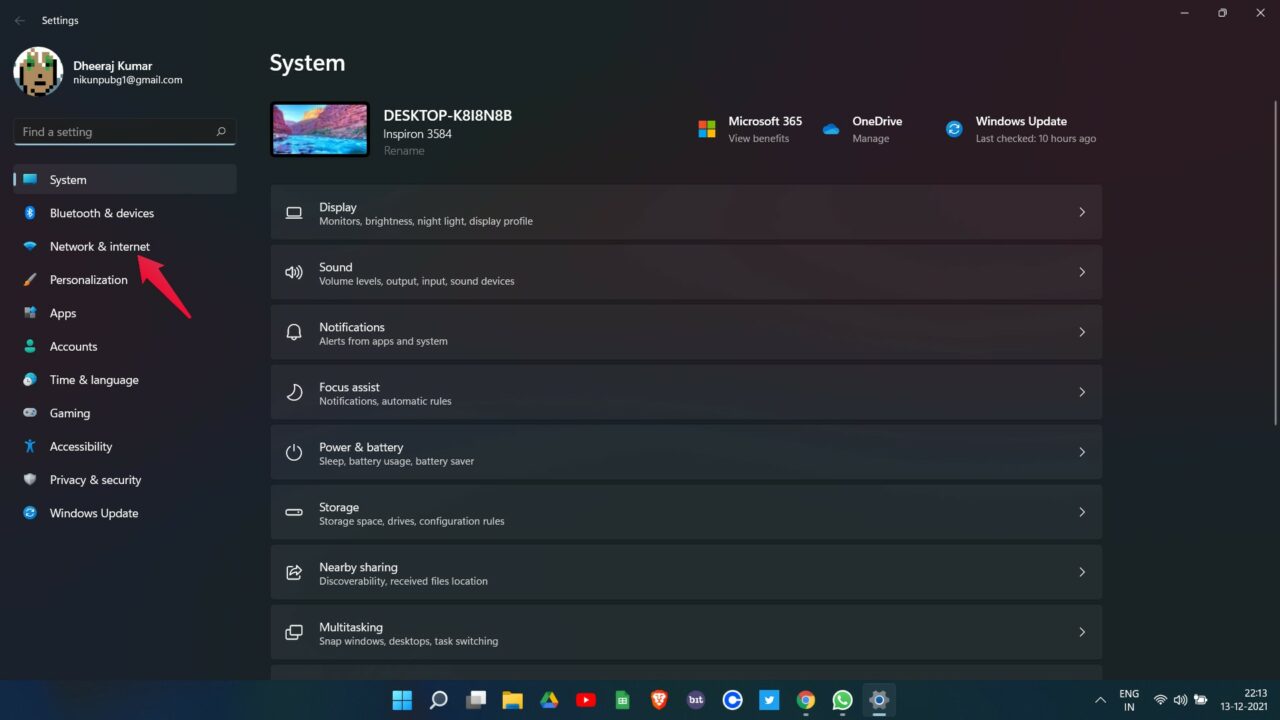
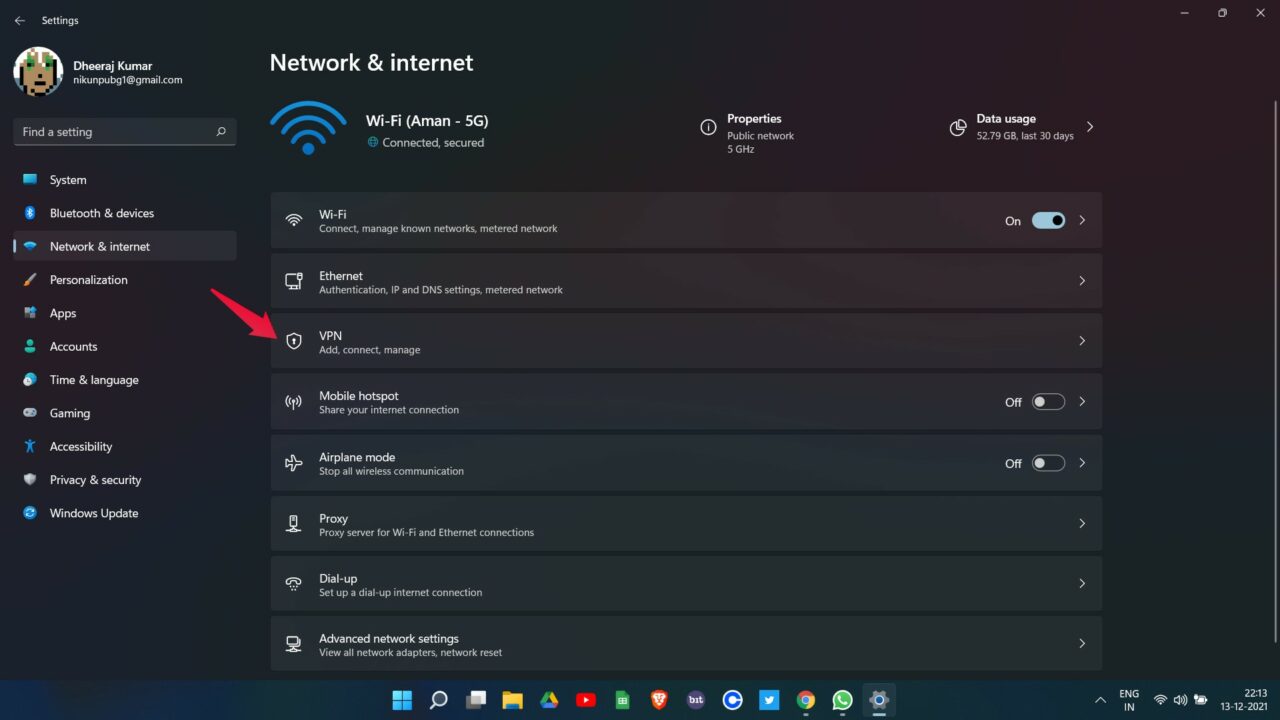
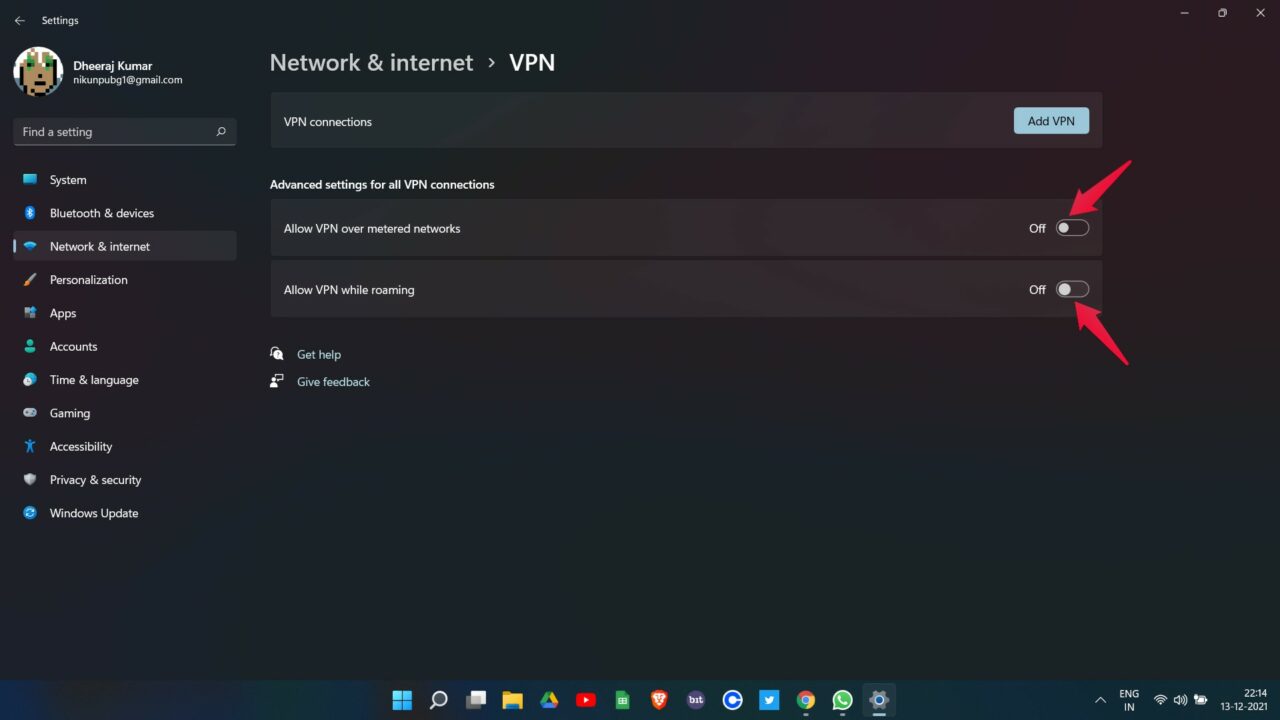
После отключения VPN обновите страницу с WhatsApp Web.
Правильное сканирование QR‑кода
Иногда проблема кроется в неисправной камере телефона или слишком мелком QR‑коде в окне браузера. Увеличьте страницу (Ctrl + +) и отсканируйте QR‑код снова.
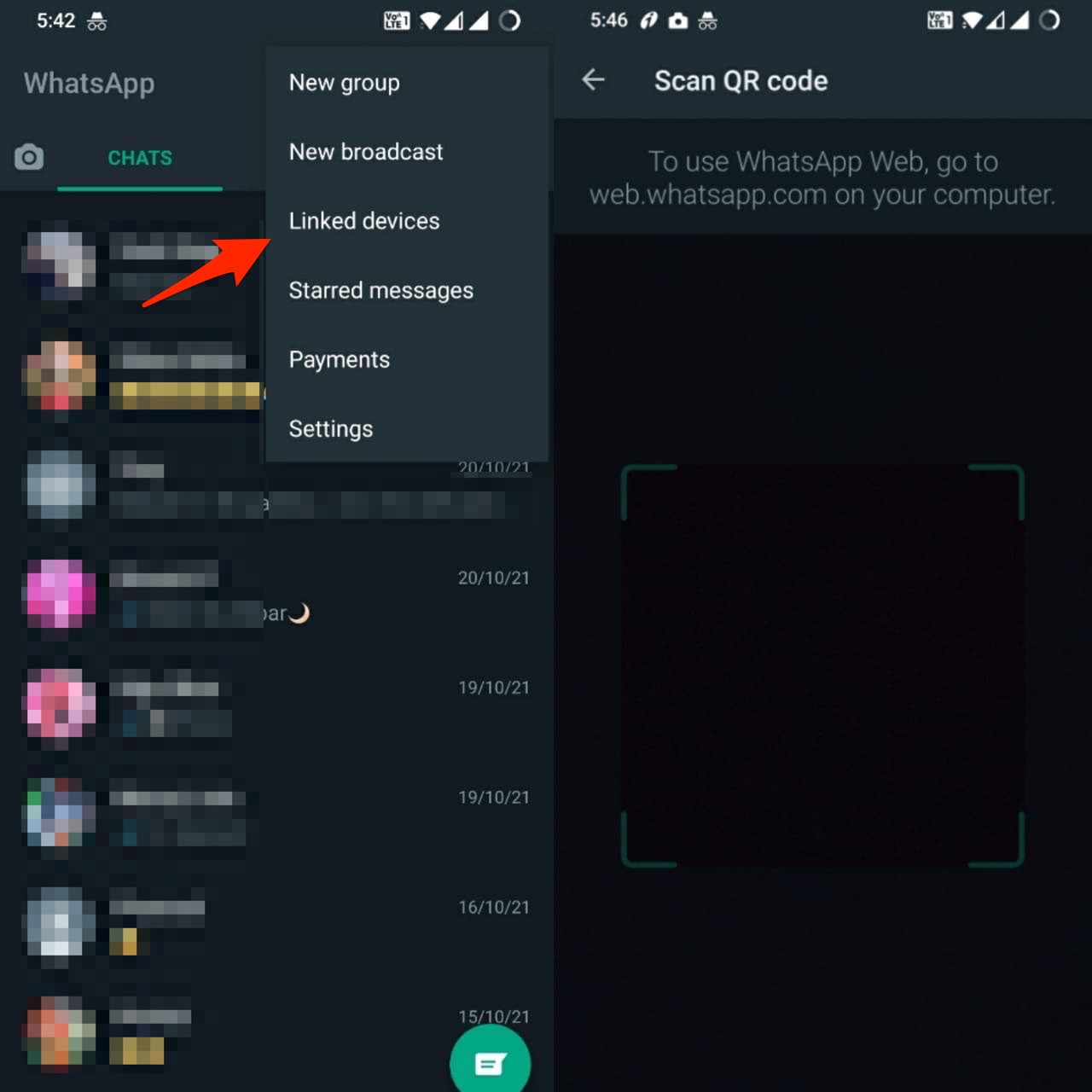
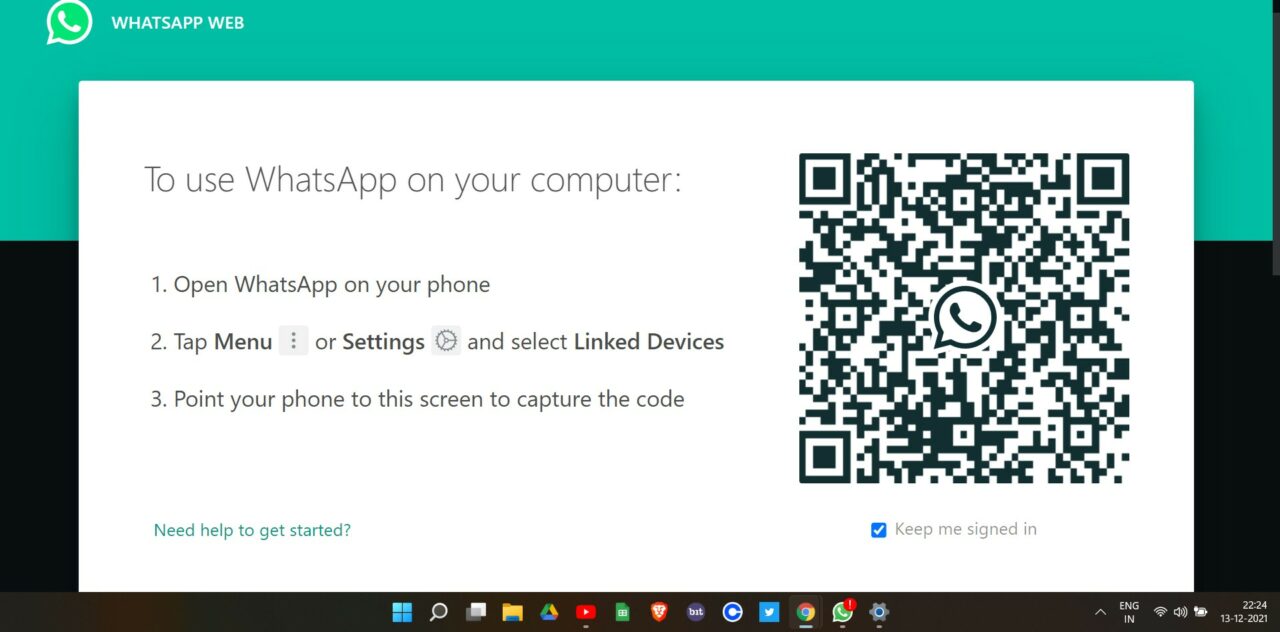
Совет: при слабом освещении накройте телефон и экран компьютера, чтобы избежать бликов.
Попробуйте WhatsApp Desktop
Если веб‑версия нестабильна, установите официальное приложение WhatsApp Desktop для Windows или macOS — оно работает независимо от браузера и часто более устойчиво к сетевым флуктуациям.
Сетевой троблшутинг в Windows
Если проблема связана с интернетом, используйте встроенный диагностический инструмент Windows:
- Откройте «Параметры» → «Система».
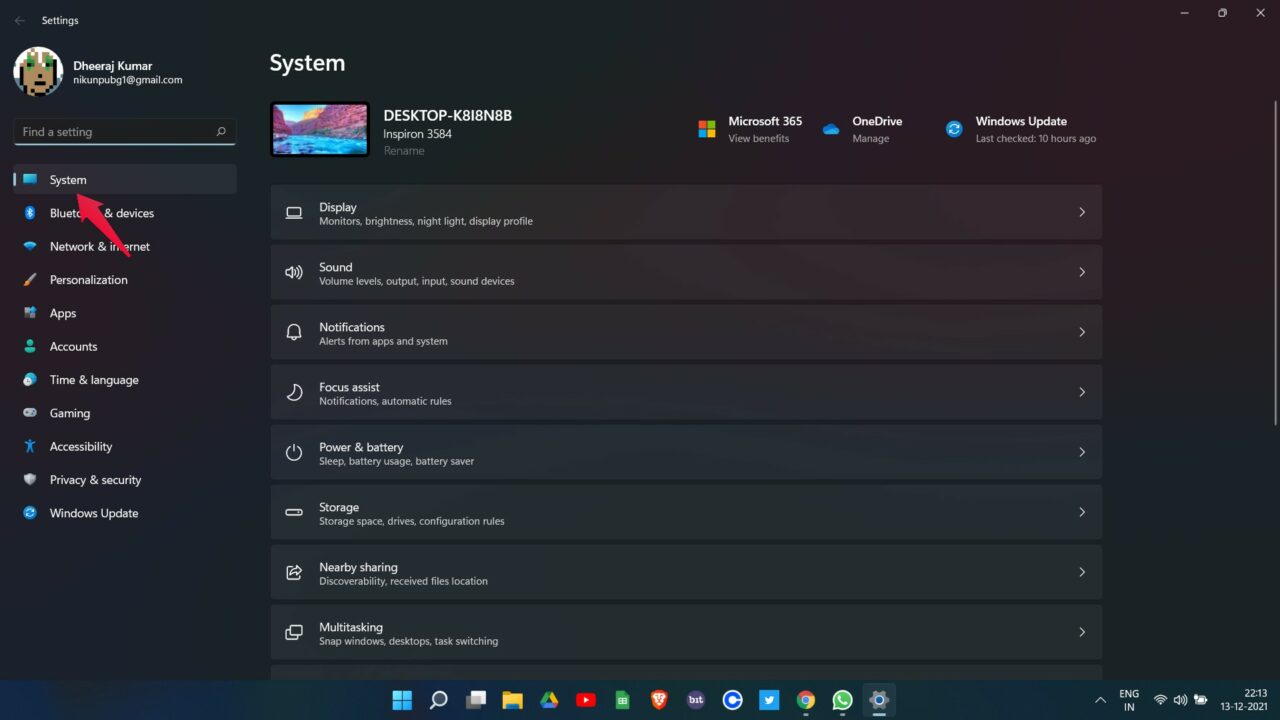
- Выберите «Устранение неполадок», затем «Другие средства устранения неполадок».
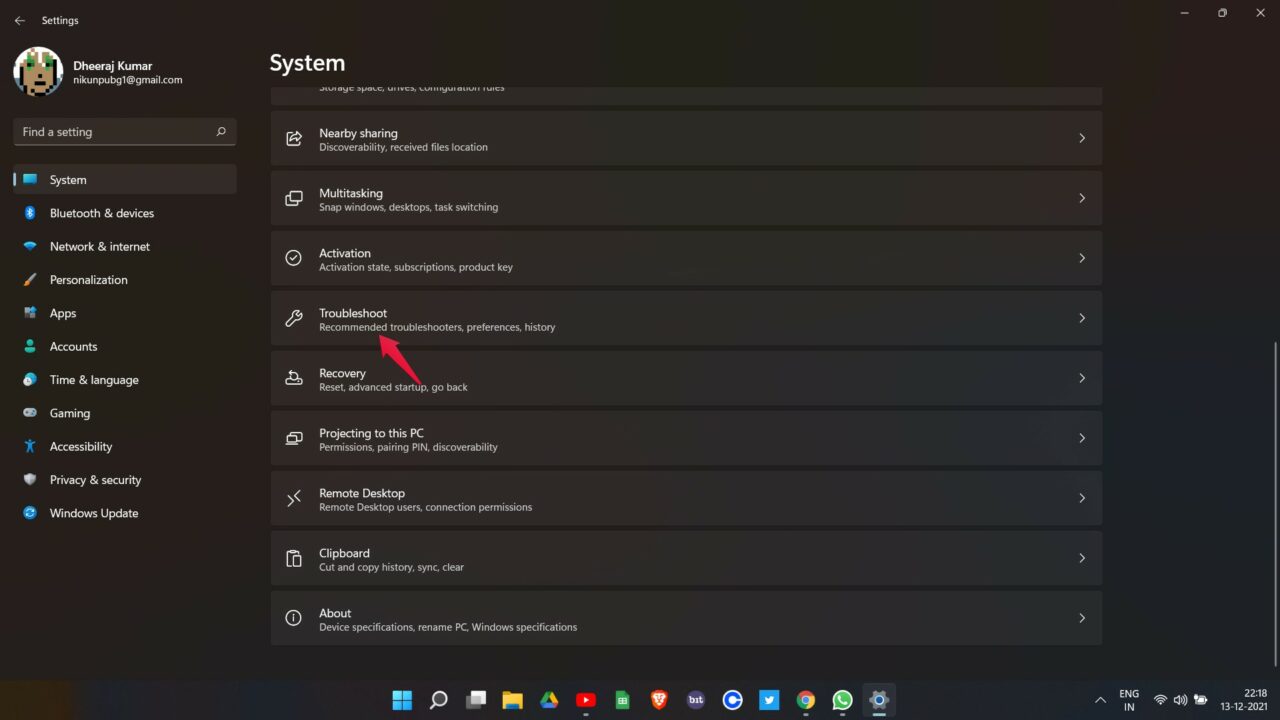
- Запустите средство «Подключение к Интернету» и следуйте подсказкам.
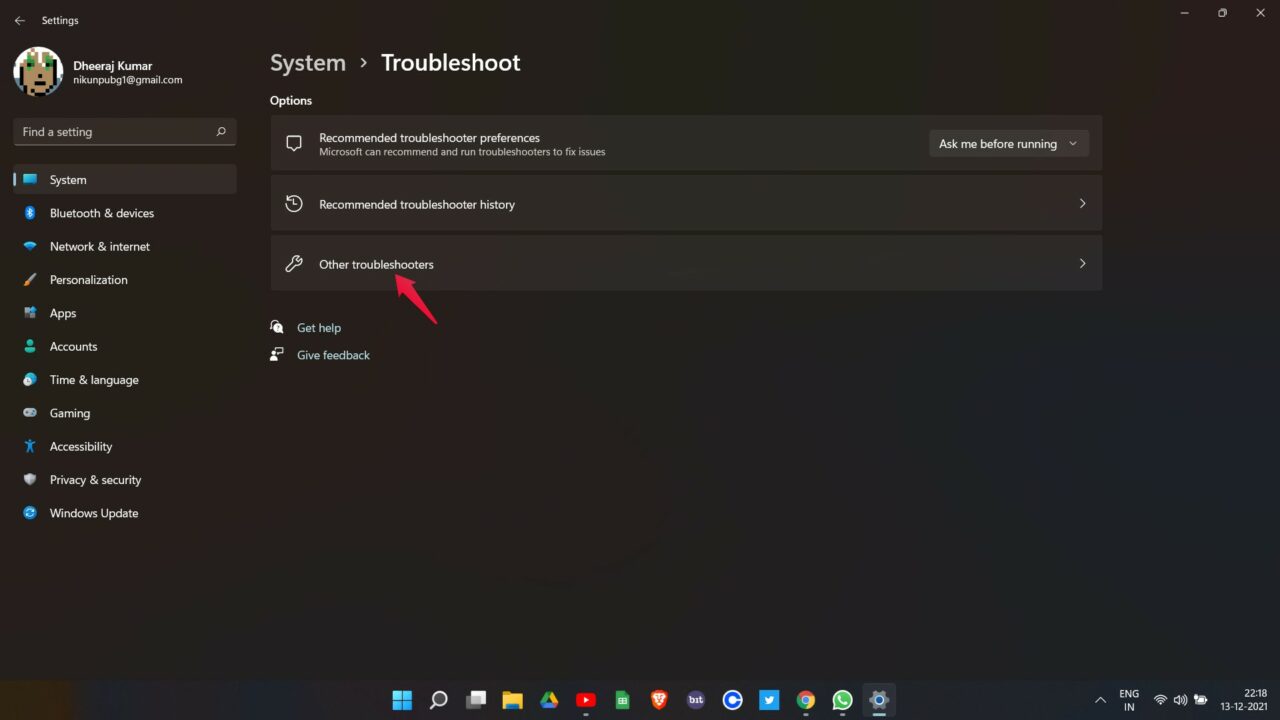
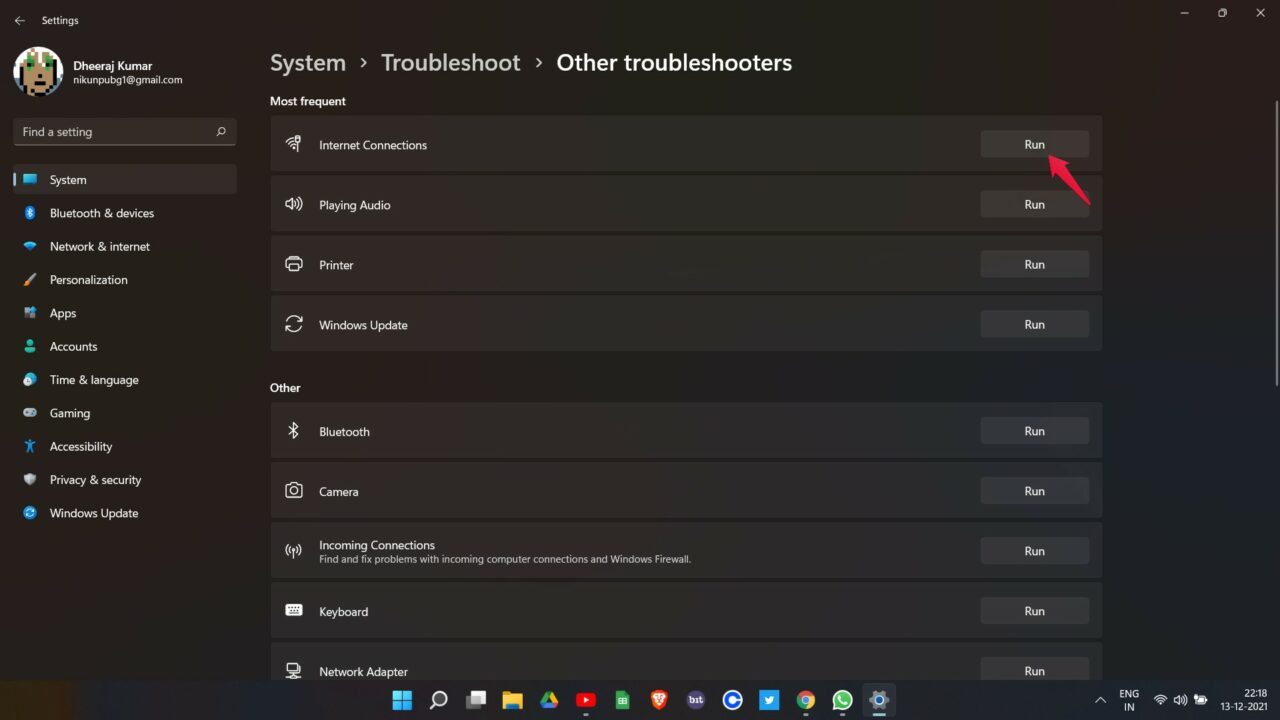
Диагностика автоматически попытается исправить типичные сетевые сбои.
Дополнительные рекомендации и когда обращаться в поддержку
- Перезагрузите компьютер и телефон — простой, но часто работающий шаг.
- Попробуйте другой браузер (Edge, Firefox) — это покажет, локальна ли проблема для Chrome.
- Проверьте настройки брандмауэра и антивируса — они могут блокировать web.whatsapp.com.
- Если ошибка сохраняется на разных устройствах и сетях — обратитесь в службу поддержки WhatsApp.
Важно: перед удалением профиля или переустановкой убедитесь, что у вас есть доступ к учётной записи и резервным копиям сообщений (если это критично).
План действий для разных ролей (краткие чек‑листы)
Для пользователя:
- Проверка статуса сервиса → Обновление Chrome → Очистка cookies → Отключение VPN → Сканирование QR.
Для IT‑администратора:
- Проверка блокировок на уровне прокси/файрвола → Проверка DNS → Логи сетевого оборудования → Тестирование из других сетей.
Для техподдержки:
- Сбор подробной информации (ошибки в консоли браузера, время и шаги) → Инструкция по безопасному сбросу браузера → Предложение временного обхода (WhatsApp Desktop).
Шаблон быстрого плейбука (SOP) для устранения неисправности
- Спросить: «Работает ли WhatsApp Web у других сотрудников?». Если нет — проверить Downdetector.
- Попросить пользователя обновить страницу/выйти и войти снова.
- Очистить cookies для web.whatsapp.com.
- Отключить расширения в режиме инкогнито.
- Если не помогло — сменить DNS на 1.1.1.1 или 8.8.8.8.
- Запустить сетевую диагностику.
- При необходимости — перенаправить на установку WhatsApp Desktop.
Мини‑методология для отладки (быстрая последовательность)
- Локальная проверка (браузер, кэш, расширения).
- Сетевая проверка (DNS, VPN, провайдер).
- Сервисная проверка (статус WhatsApp).
- Оценка альтернатив (десктоп‑клиент, другой браузер).
Решение: когда перечисленные шаги не помогают
Если вы исчерпали все шаги и WhatsApp Web по‑прежнему не работает:
- Попробуйте подключиться к другой сети (мобильный хот‑спот).
- Проверьте системные обновления ОС и драйверы сетевого адаптера.
- Сохраните логи (консоль разработчика в Chrome: F12 → Console) и отправьте их в техподдержку.
Критерии приёмки
- WhatsApp Web загружается без ошибок и показывает список чатов.
- QR‑код сканируется и соединение устанавливается в течение 30–60 секунд.
- Сообщения отправляются и приходят с нормальной задержкой (обычно в пределах сети).
Короткий глоссарий (одной строкой)
- QR‑код: штриховой код для моментальной аутентификации WhatsApp Web.
- DNS: система сопоставления доменных имён с IP‑адресами.
- VPN: виртуальная сеть, способная изменять видимый географический маршрут трафика.
Диагностическое дерево (решение в зависимости от симптома)
flowchart TD
A[WhatsApp Web не открывается] --> B{Показывается ли QR‑код?}
B -- Да --> C{QR‑код сканируется?}
B -- Нет --> D[Проверить страницу на ошибки, очистить кэш, сменить DNS]
C -- Да --> E[Проверить доставку сообщений]
C -- Нет --> F[Увеличить страницу, проверить камеру, использовать другой телефон]
D --> G{Downdetector показывает проблемы?}
G -- Да --> H[Ждать восстановления сервиса]
G -- Нет --> I[Сброс Chrome, отключить расширения, проверить VPN]
I --> J[Если не помогло — использовать WhatsApp Desktop]Часто задаваемые вопросы
Что делать, если QR‑код не сканируется вовсе?
Увеличьте масштаб страницы (Ctrl + +), откройте камеру телефона и убедитесь, что экран чистый и яркость достаточна. Если камера очень старая — попробуйте другой телефон.
Можно ли использовать WhatsApp Web при включённом VPN?
Иногда можно, но VPN может менять маршрут и вызывать ошибки. Для диагностики временно отключите VPN.
Удалятся ли мои сообщения при сбросе Chrome?
Нет, сброс браузера не удаляет сообщения WhatsApp (они хранятся в облаке/на телефоне), но удаляет локальные настройки и расширения.
Заключение
Большинство проблем с WhatsApp Web в Chrome решаются простыми шагами: проверка статуса сервиса, обновление браузера, очистка cookies и отключение VPN. Для IT‑специалистов полезен системный подход: локальная отладка → сетевой анализ → проверка сервиса → предложить десктоп‑клиент как обходной путь.
Если ни одна из рекомендаций не помогла, соберите информацию (скриншоты, логи консоли, время ошибки) и обратитесь в службу поддержки WhatsApp.
Если у вас есть свои наблюдения или решение, которое сработало — поделитесь в комментариях. Также подпишитесь на канал DigitBin на YouTube для пошаговых видео‑инструкций.
Похожие материалы
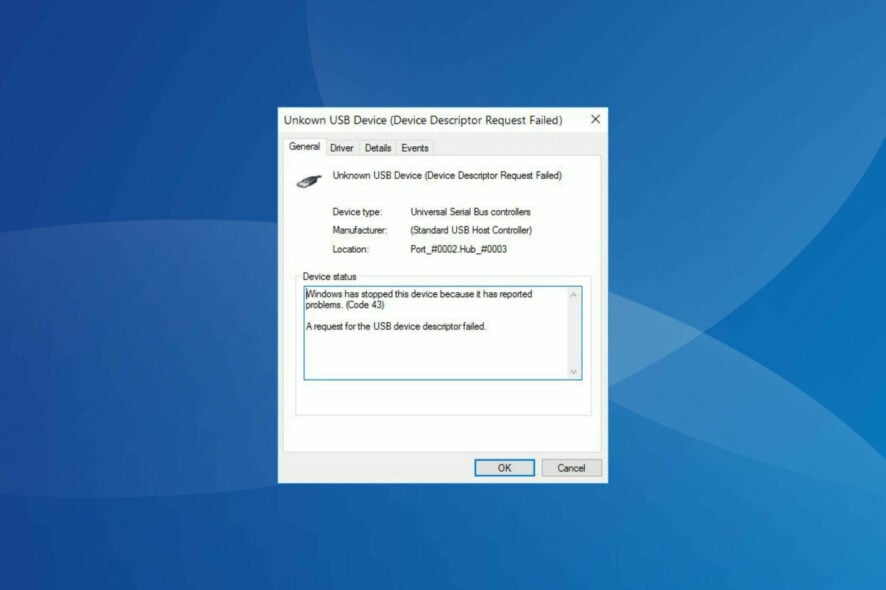
Исправить код ошибки 43 в Windows 11
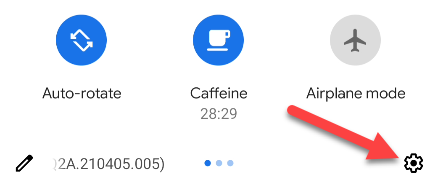
Отключить автозамену на Android — Gboard и Samsung

Проводим продуктивную виртуальную встречу
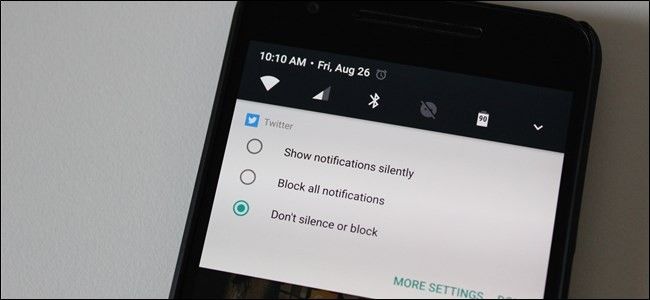
Уведомления в Android Nougat: управление и блокировка

Личный технологический бюджет: экономия на гаджетах